Cómo hacer que las fuentes de Windows se vean como las fuentes de Mac
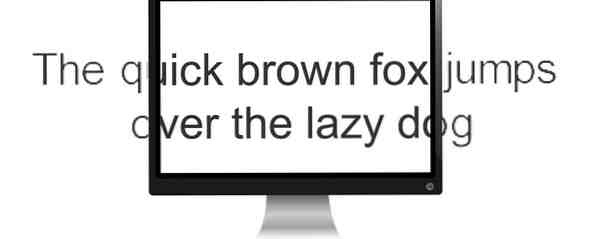
Windows nunca ha sido el sistema operativo más bonito. Hasta hace poco, Eye Candy ha sido principalmente el fuerte de Mac y ciertas distribuciones de Linux. Si bien la interfaz de usuario moderna (anteriormente conocida como Metro) ha intentado ponerse al día, Windows aún carece de un área importante: fuentes.
A partir de ahora, Windows usa la tecnología DirectWrite, que se basa en su tecnología ClearType. Cómo hacer que el texto sea más fácil de leer en Windows Cómo hacer que el texto sea más fácil de leer en Windows La mayoría de nosotros pasamos horas leyendo en la computadora todos los días, pero probablemente nuestras computadoras no están optimizados para la lectura. Es posible que el texto de nuestros monitores no sea lo suficientemente nítido o demasiado pequeño, especialmente ... Leer más: para representar fuentes, pero muchos lo consideran inferior al sistema de representación de fuentes basado en FreeType utilizado en Mac, Linux y Android. Claro que hay son Algunos prefieren la estética de Windows, pero son la excepción y sus números son pocos..
Si alguna vez has querido el hermoso suavizado de fuentes de Mac y Linux en Windows, entonces estás de suerte. Hay dos programas gratuitos que reemplazarán DirectWrite con FreeType, lo que resultará en gráficos de fuentes más limpios y elegantes..
GDIPP

Qué es?
En 2006, hubo un desarrollador japonés que estaba harto de la representación de fuentes en Windows y decidió remediar el problema. Comenzó a escribir un programa llamado GDI ++ para reemplazar a ClearType. El desarrollo no duró mucho y el proyecto se suspendió, pero un par de otro Los desarrolladores lograron tener en sus manos el código fuente.
Bajo el nuevo nombre de GDIPP, estos desarrolladores comenzaron a trabajar en un sucesor espiritual que agregó más funciones, mejoró el rendimiento y redujo los problemas de compatibilidad entre las distintas versiones de Windows. Para que quede claro, GDIPP no usa el mismo código que GDI++.
GDIPP funciona en versiones de Windows de 32 y 64 bits. ¿Cuál es la diferencia entre Windows de 32 y 64 bits? ¿Cuál es la diferencia entre Windows de 32 y 64 bits? ¿Cuál es la diferencia entre Windows de 32 y 64 bits? Aquí hay una explicación simple y cómo verificar qué versión tienes. Lee mas .
Como lo uso?
Es increíblemente simple. Se requiere un esfuerzo de casi cero.
- Visite el sitio del proyecto GDIPP.
- Descarga la última versión desde la barra lateral izquierda.
- Ejecute el archivo de instalación descargado.
- Hecho!
Algo más?
GDIPP se ejecuta en segundo plano como 4 procesos separados y estos procesos se iniciarán automáticamente con Windows:
- gdipp_svc_32.exe
- gdipp_svc_64.exe
- gdipp_hook_32.exe
- gdipp_hook_64.exe
En las versiones de Windows de 32 bits, no verá los procesos de 64 bits. En las versiones de Windows de 64 bits, los cuatro procesos son necesarios; los procesos de 32 bits reemplazarán la representación de fuentes en aplicaciones de 32 bits y los procesos de 64 bits reemplazarán la representación de fuentes en aplicaciones de 64 bits.
Si bien se informa que GDIPP funciona en la actualización de Windows XP de Windows XP a un sistema operativo moderno en 7 pasos simples La actualización de Windows XP a un sistema operativo moderno en 7 pasos simples ¡Es hora de decir adiós! Microsoft está terminando el soporte oficial para Windows XP el 8 de abril de 2014. ¿Está en riesgo? Si aún está ejecutando este antiguo sistema operativo, es hora de actualizar. Leer más y 2003, hay diferencias estructurales en esas versiones de Windows que pueden causar inestabilidad en el procesamiento de fuentes. Si te encuentras con esos problemas, se recomienda que pruebes ezgdi, que es otro proyecto que apunta a brindar la representación de fuentes GDI ++ en Windows..
MacType

Qué es?
Al igual que GDIPP, MacType también se inspiró en la muerte del proyecto GDI ++. La funcionalidad principal es la misma: llevar las capacidades de suavizado de fuentes de FreeType a Windows, pero hay algunas opciones avanzadas de personalización que cubriremos pronto.
GDIPP es el programa más fácil, así que si no quieres lidiar con los ajustes del motor de fuentes y todo ese jazz, quédate con GDIPP. MacType es más poderoso y está destinado a ser utilizado por aquellos que desean controlar los detalles menores..
Como lo uso?
La instalación y el uso es ligeramente más complicado que GDIPP.
- Visite el sitio del proyecto MacType.
- Descarga la última versión en la parte inferior..
- Ejecute el archivo de instalación descargado.
- Cuando se le solicite, elija “Completar” instalar.
- Hecho!
Algo más?

Después de la instalación, debe tener dos nuevos accesos directos en su escritorio que pueden estar etiquetados en chino. Uno de ellos será el Asistente de MacType, donde puede seleccionar cómo se inicia MacType y qué perfil de suavizado de fuentes desea utilizar..
El perfil predeterminado es bueno para empezar.

El otro acceso directo será el Panel de control de MacType, donde puede crear nuevos perfiles de fuente o editar los existentes. Los perfiles de fuentes determinan qué componentes están involucrados en el proceso de suavizado de fuentes. Siéntase libre de experimentar aquí para descubrir qué ajustes le gustan más.
Por supuesto, el suavizado de fuentes solo se verá bien en las fuentes de buen aspecto. Comience con algunas de estas increíbles fuentes gratuitas. Arregle su sitio web con estas 12 bellas fuentes web de Google Arregle su sitio web con estas 12 bellas fuentes web de Google Durante la última década, he iniciado una serie de blogs personales que nunca seguí a través de, pero algunos de mis mejores recuerdos descansan en el diseño de temas y ajustes de fuentes. Hay algo satisfactorio cuando ... Lea más y manténgase organizado con estas herramientas de administración de fuentes Cómo descargar fuentes gratuitas y administrarlas en Windows Cómo descargar fuentes gratuitas y administrarlas en Windows Las fuentes son los componentes básicos de la estética digital. Dado que Windows no viene con un administrador de fuentes, hemos visto alternativas de terceros. Lee mas .
¡Y ahí tienes! Ahora tus feos fuentes de Windows ya no serán feas. ¿Prefiere este nuevo aspecto o se quedará con ClearType?? Conozco mi respuesta. Que pasa contigo?
Explorar más sobre: Fuentes.


